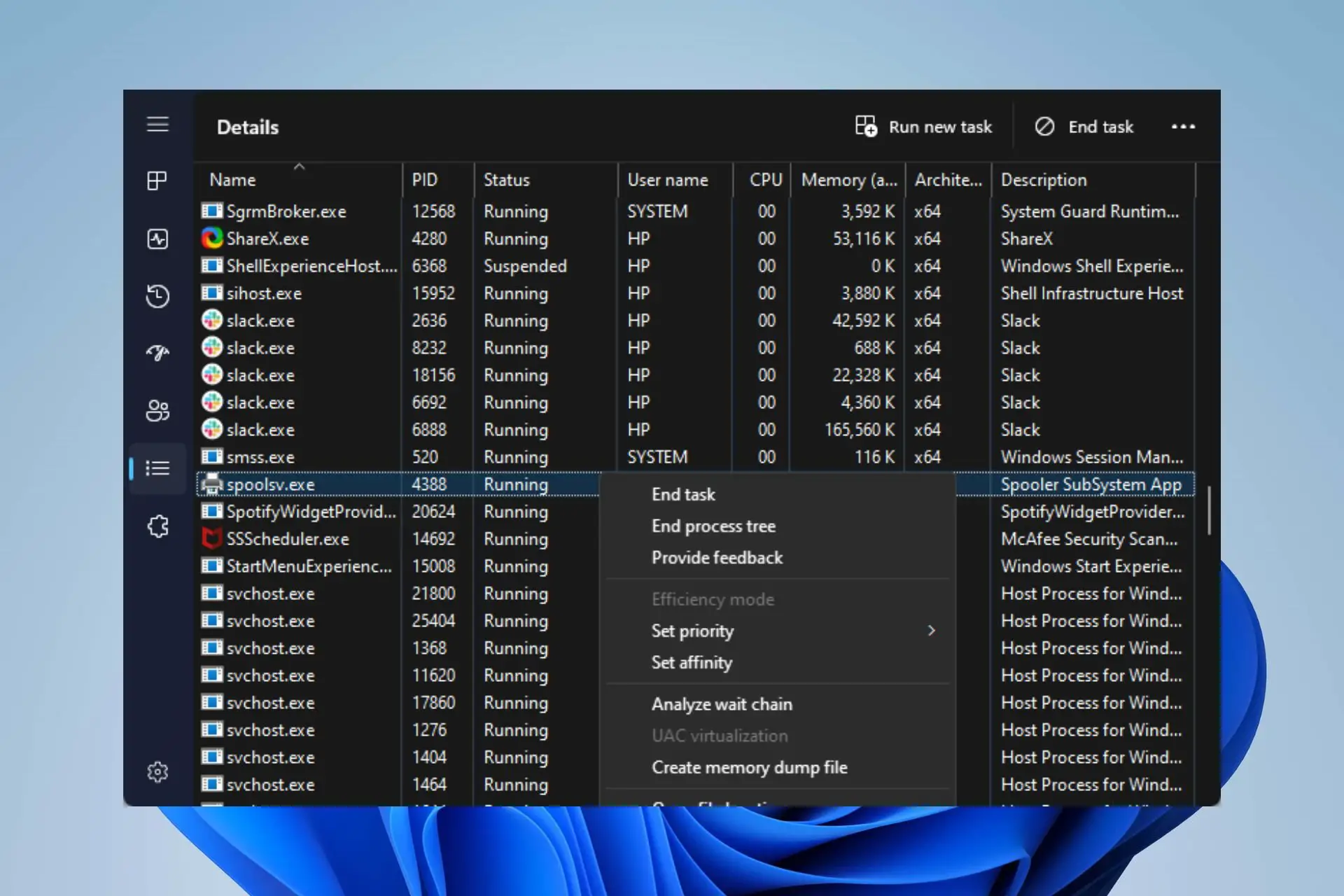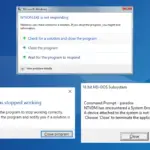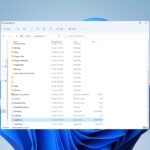- Spoolsv.exe es responsable de administrar los servicios de impresión y cola en las PC con Windows.
- Factores como la ubicación y las propiedades del archivo pueden ayudar a determinar la legitimidad del archivo.
- Puede deshabilitar spoolsv.exe deteniendo el servicio Print Spooler en su computadora.
A veces, el malware puede ingresar al sistema sin previo aviso disfrazándolo como un archivo de sistema legítimo como spoolsv.exe. Por lo tanto, es importante saber si el ejecutable es genuino cuando detecta algún problema. Esta guía discutirá este archivo y explorará lo que hace.
Además, puede que le interese nuestro artículo sobre la eliminación de archivos exe en Windows 11 y algunos pasos para solucionar el problema.
¿Qué es spoolsv.exe?
Spoolsv.exe es un archivo legítimo del sistema de Windows responsable de administrar los servicios de impresión y cola en la computadora con sistema operativo Windows. La parte spoolsv del nombre del archivo significa servicio de cola de impresión y la extensión .exe indica que es un archivo ejecutable.
Además, el servicio de cola de impresión es un componente esencial del sistema de impresión de Windows. Maneja los trabajos de impresión mediante la administración de la cola de impresión, el envío de trabajos de impresión a la impresora o al servidor de impresión y el manejo de la comunicación entre la computadora y los dispositivos de impresión.
¿Es seguro deshabilitar spoolsv.exe?
Generalmente, no se recomienda deshabilitar este proceso, ya que es una parte integral del sistema de impresión de Windows. Deshabilitarlo podría ocasionar problemas con la funcionalidad de impresión en su computadora.
Sin embargo, como cualquier otro archivo del sistema, el malware puede apuntar y usar este archivo como un disfraz para actividades maliciosas.
Además, algunos programas maliciosos pueden intentar reemplazar o modificar el archivo legítimo para obtener acceso no autorizado a una computadora.
Para determinar si el archivo spoolsv.exe en su computadora debe estar deshabilitado, puede realizar las siguientes comprobaciones:
- Ubicación controlar – El archivo legítimo reside en el C:WindowsSystem32 Si lo encuentra en cualquier otro directorio, especialmente en carpetas temporales o de usuario, podría ser una señal de malware.
- Propiedades de archivo – Siguiendo los pasos anteriores, haga clic derecho en el archivo spoolsv.exe y seleccione Propiedades. En la ventana Propiedades, verifique detalles como la descripción del archivo, el nombre de la empresa y la firma digital. Microsoft firma digitalmente el archivo original.
- Tamaño del archivo – El archivo legítimo tiene un tamaño de archivo específico que puede variar según la versión de Windows. Puede comparar el tamaño de su archivo con los tamaños conocidos para su versión particular de Windows. Si el tamaño del archivo difiere significativamente, puede indicar un posible problema.
- Comportamiento del sistema – Si observa alguna actividad inusual o sospechosa, como fallas frecuentes, uso elevado de CPU o memoria, o tráfico de red inesperado asociado con el proceso spoolsv.exe, podría tratarse de malware.
Deshabilitar el ejecutable en cualquiera de los escenarios descritos anteriormente puede ser aconsejable y considerado seguro.
¿Cómo puedo deshabilitar o eliminar spoolsv.exe?
1. A través del Administrador de Servicios
- Presione la tecla Windows + R para abrir el Correr cuadro de diálogo y escriba servicios.msc en la barra de texto, luego presione Entrar para abrir Servicios.
- Desplácese hacia abajo y haga doble clic en el Cola de impresión servicio en la lista.
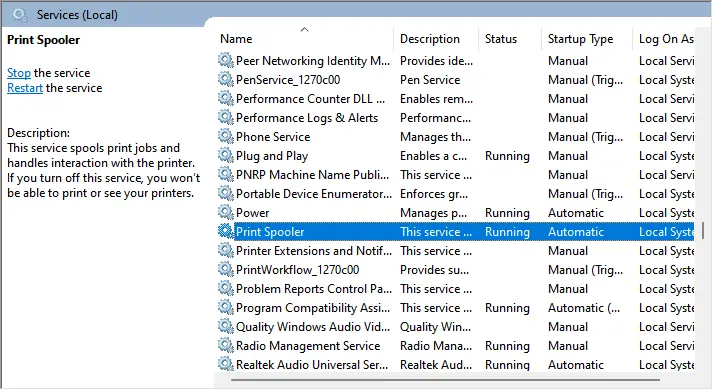
- Ve a la Tipo de inicio pestaña y seleccione Desactivado del menú desplegable.
- Haga clic en el Detener botón, Aplicary luego toque DE ACUERDO.
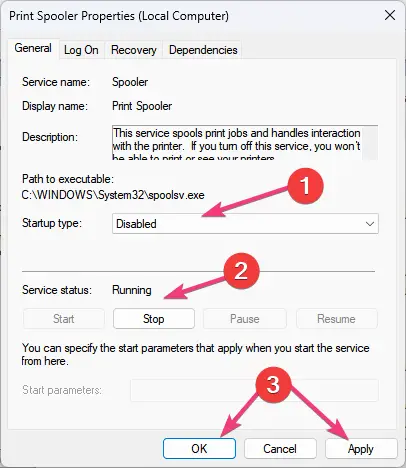
Detener Print Spooler evita que este archivo se ejecute en su computadora.
2. Tarea final para spoolsv.exe
- Haga clic derecho en el Comenzar botón y seleccione Administrador de tareas del menú.
- Ve a la Detalles pestaña. Selecciona el spoolsv.exe de la lista, haga clic derecho en él, luego haga clic en Tarea final del menú desplegable.
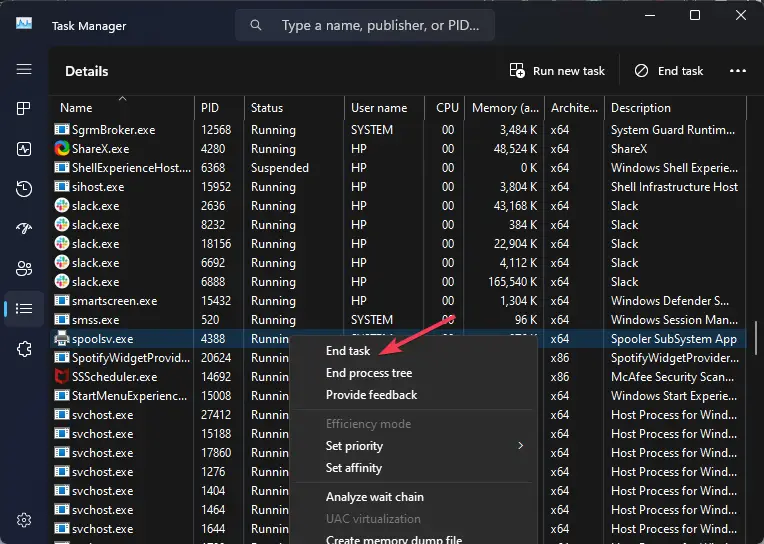
- Reinicie su PC.
Terminar este proceso deshabilitará sus actividades en su computadora.
Consulte nuestro artículo para obtener más accesos directos para abrir el Administrador de tareas en su PC.
En conclusión, lea nuestra guía sobre formas de arreglar el servicio Print Spooler que no se ejecuta en Windows 11. Además, puede verificar qué es Splwow64.exe y cómo deshabilitarlo fácilmente.
Si tiene alguna pregunta o sugerencia, por favor déjela en la sección de comentarios.